
Si vous écoutez beaucoup de podcasts sur votre iPhone et iPad, en particulier des podcasts téléchargés pour une écoute hors ligne, il y a de fortes chances qu'ils occupent progressivement un espace de stockage précieux sur votre appareil. Heureusement, vous pouvez effacer ces données quand vous le souhaitez et facilement.
L'application Podcasts d'Apple abrite plus de 800 000 podcasts actifs et représente apparemment plus de la moitié de toutes les personnes qui écoutent des podcasts en général. Écouter des podcasts est un excellent moyen de vous divertir pendant que vous vous entraînez, faites des corvées, conduisez ou faites du jogging. Mais ces podcasts peuvent également occuper de la capacité de stockage sur un iPhone ou un iPad, vous pourriez donc être intéressé de savoir que vous pouvez supprimer les podcasts que vous avez téléchargés et écoutés, afin de libérer de l'espace pour autre chose. Si votre appareil iOS ou iPadOS manque de stockage, ou si vous souhaitez simplement faire un peu de ménage, nous vous guiderons à travers les étapes pour effacer le stockage des podcasts sur l'iPhone et l'iPad.
Comment effacer le stockage des podcasts sur iPhone et iPad
Effacer l'espace de stockage utilisé par l'application Podcasts est une procédure assez simple et directe. Heureusement, vous pouvez supprimer tous vos podcasts téléchargés en un seul endroit, ce qui peut libérer un peu de capacité. Voici comment cela fonctionne :
- Accédez à "Paramètres" sur votre iPhone ou iPad.
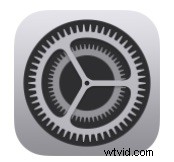
- Dans le menu des paramètres, faites défiler vers le bas et appuyez sur "Général".
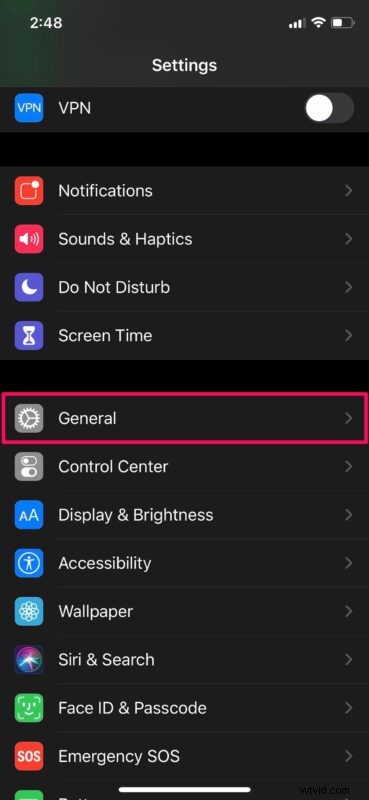
- Maintenant, choisissez "iPhone Storage" pour afficher vos données stockées.
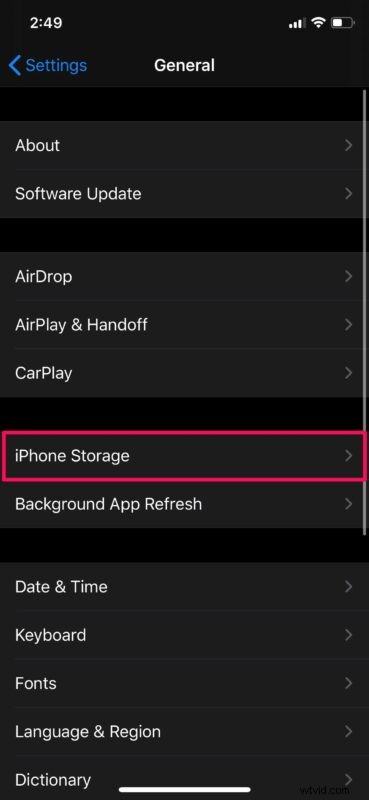
- Ici, faites défiler vers le bas et trouvez l'application Podcasts. Vous verrez l'espace de stockage qu'il a occupé ici. Appuyez sur "Podcasts".
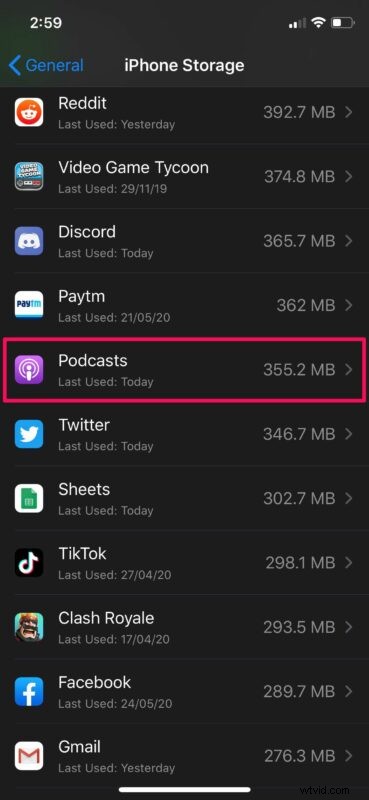
- Maintenant, vous verrez une liste des podcasts téléchargés en bas. Pour les supprimer, appuyez sur "Modifier" comme indiqué dans la capture d'écran ci-dessous.
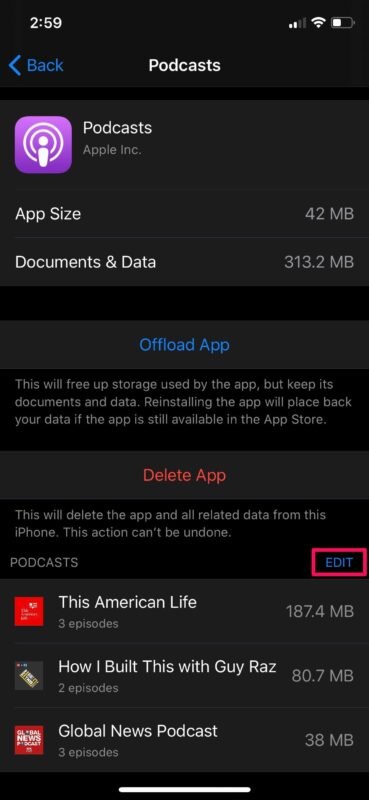
- Comme pour la dernière étape, appuyez sur l'icône "-" juste à côté de chaque émission, afin de les supprimer de votre appareil.
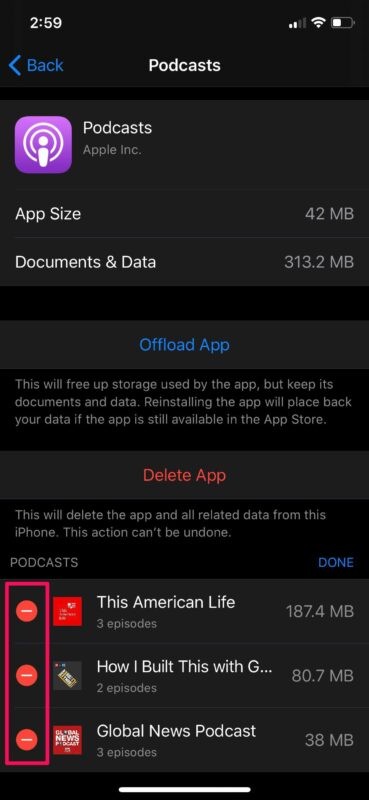
C'est assez simple, non? Vous avez maintenant appris à libérer votre espace de stockage en supprimant les podcasts téléchargés de votre iPhone et de votre iPad, et si vous écoutez beaucoup de podcasts et que vous vous trouvez souvent à court de capacité de stockage, vous pouvez le faire de temps en temps.
Alternativement, vous pouvez également supprimer les podcasts que vous avez téléchargés directement dans l'application Podcasts. Cependant, cette méthode est destinée aux personnes qui ont téléchargé une tonne de podcasts, car vous pouvez les supprimer tous au même endroit et même voir l'espace de stockage occupé par chaque podcast.
Par défaut, l'application Podcasts d'Apple télécharge automatiquement tous les nouveaux épisodes sur votre appareil. Cependant, vous pouvez désactiver cette option dans Paramètres -> Podcasts, si votre iPhone ou iPad manque d'espace de stockage. De plus, l'application supprime automatiquement les podcasts 24 heures après leur lecture, alors assurez-vous d'être à jour sur vos émissions pour libérer de l'espace.
Si vous utilisez fréquemment cette application pour écouter vos podcasts préférés, vous voudrez peut-être apprendre à gérer, ajouter et supprimer correctement des abonnements aux podcasts sur votre iPhone ou iPad pour une meilleure expérience globale.
Nous espérons que vous avez pu supprimer tous les podcasts téléchargés de votre iPhone ou iPad et que vous avez trouvé un soulagement de la capacité de stockage au cours du processus. Quelle quantité d'espace de stockage l'application Podcasts occupait-elle dans votre instance ? Avez-vous d'autres astuces ou conseils pour gérer les podcasts ? Faites-nous part de vos expériences, de vos conseils ou d'autres informations utiles dans les commentaires, et n'oubliez pas de consulter d'autres astuces de podcasts ici si le sujet vous intéresse.
